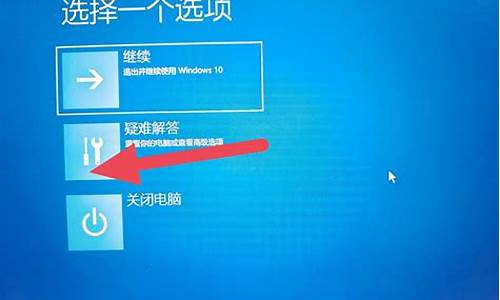电脑系统通知怎么删除,电脑系统通知怎么删除不了

1、在Win10系统下,按住键盘的“Win+R”快捷组合键,打开运行对话窗口。如图所示;
2、在“运行”对话窗口中的打开文本框中,输入“gpedit.msc”命令,然后再点击“确定”按钮。如图所示;
3、点击确定按钮后,这个时候系统会打开“本地组策略编辑器”对话窗口。如图所示;
4、在本地组组策略编辑器对话窗口的左侧窗格,依次展开“用户配置”-->“管理模版”-->“开始”菜单和任务栏选项。如图所示;
5、在“开始”菜单和任务栏选项的右侧窗格中,找到“删除通知和操作中心”项并将其选中,再点击“策略设置”命令。如图所示;
6、在打开的“删除通知和操作中心”对话窗口中,点击“未配置”后,在点击底部的“应用”-->“确定”按钮退出设置界面即可。如图所示;
要清除 Win10 系统任务栏通知区域的升级图标,您可以按照以下步骤操作:
1. 首先,点击任务栏上的"开始"按钮,然后选择"设置"(齿轮形图标)。
2. 在设置窗口中,选择"更新和安全"选项。
3. 在"更新和安全"页面中,点击"Windows Update"一栏。
4. 在"Windows Update"页面中,选择"检查更新"按钮。系统会自动检查并下载可用的更新。
5. 如果有可用的更新,系统会自动下载并安装。安装完成后,升级图标会自动消失。
如果升级图标仍然存在,您可以尝试以下方法:
1. 在任务栏上右键单击,然后选择"任务栏设置"。
2. 在"任务栏设置"窗口中,选择"通知区域"选项。
3. 在"通知区域"页面中,点击"自定义通知区域图标"按钮。
4. 在"自定义通知区域图标"窗口中,选择"打开或关闭系统图标"。
5. 在弹出的窗口中,选择需要关闭的系统图标。关闭完成后,升级图标可能会消失。
如果上述方法仍无法清除升级图标,建议您尝试重置 Win10 系统。重置操作会还原系统为初始状态,请确保备份好您的数据。重置方法如下:
1. 点击"开始"按钮,然后选择"设置"(齿轮形图标)。
2. 在设置窗口中,选择"更新和安全"选项。
3. 在"更新和安全"页面中,点击"恢复"一栏。
4. 在"恢复"页面中,选择"重置此电脑"选项。
5. 按照屏幕提示操作,开始重置过程。重置完成后,系统会自动重启,升级图标应该会消失。
声明:本站所有文章资源内容,如无特殊说明或标注,均为采集网络资源。如若本站内容侵犯了原著者的合法权益,可联系本站删除。